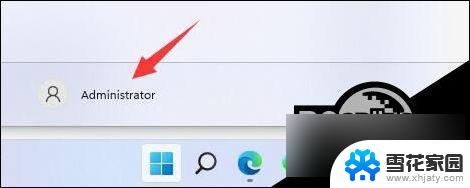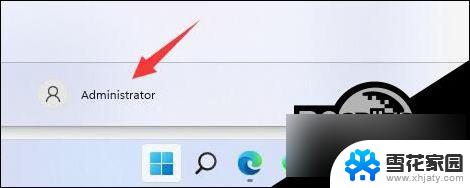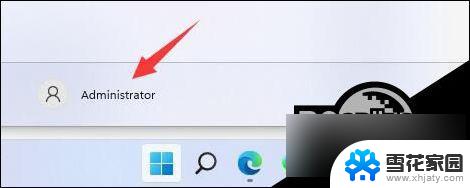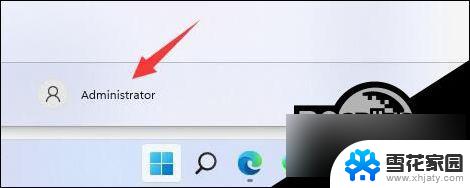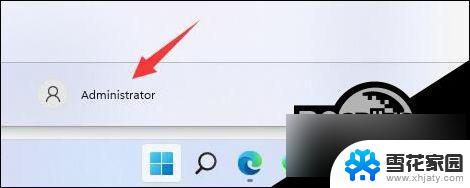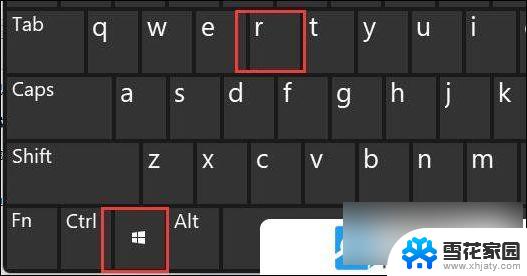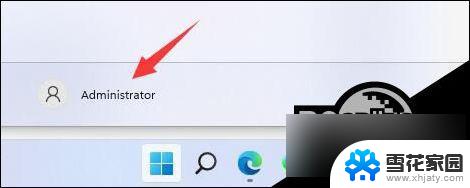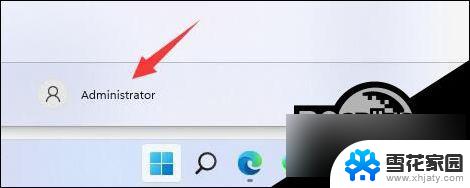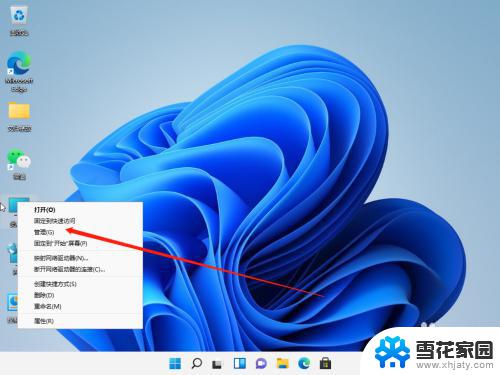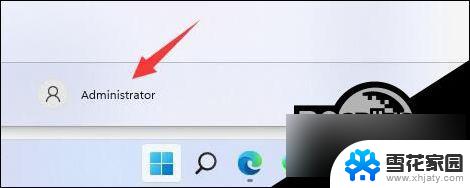win11电脑用户名怎么改 Win11怎么在设置中改用户名
更新时间:2024-01-22 11:05:04作者:yang
Win11操作系统作为微软最新推出的一款操作系统,受到了广大用户的热切关注,在使用过程中,有些用户可能会遇到需要修改用户名的情况。Win11电脑的用户名该如何修改呢?幸运的是Win11系统提供了相应的设置选项,方便用户进行个性化的更改。接下来我们将详细介绍Win11系统中如何在设置中改变用户名的方法。
方法如下:
1.在Win11系统桌面上,鼠标右键此电脑选择管理进入。
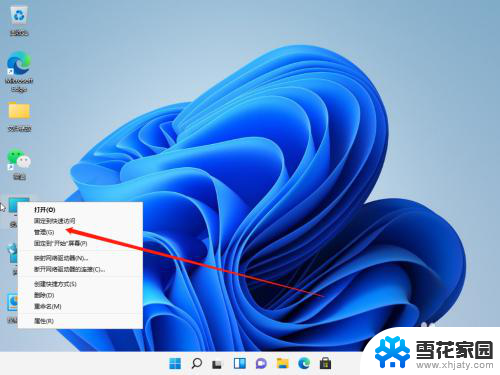
2.进入计算机管理界面,依次点击本地用户和组-用户展开。
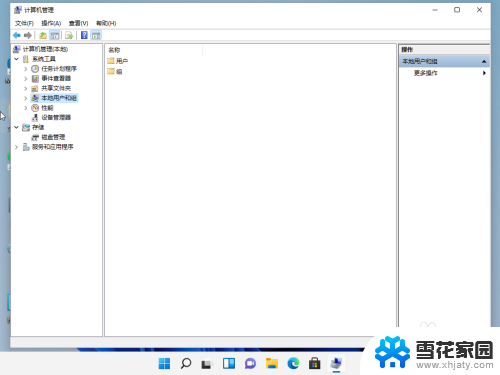
3.选中用户文件夹,在右边窗口双击要修改的用户名进入。
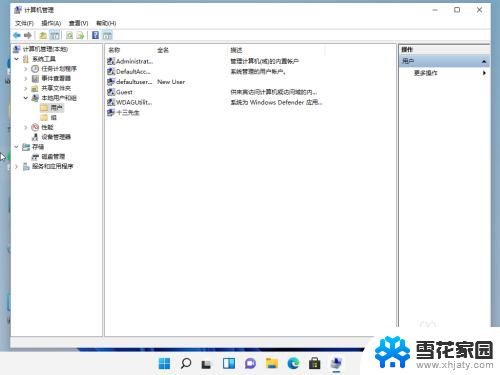
4.在弹出的用户属性对话框,输入新的用户名称点击确定按钮即可。
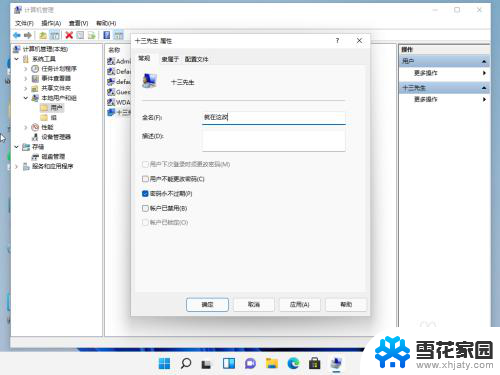
以上就是更改win11电脑用户名的全部内容,如果您需要,可以按照以上步骤进行操作,希望这对您有所帮助。